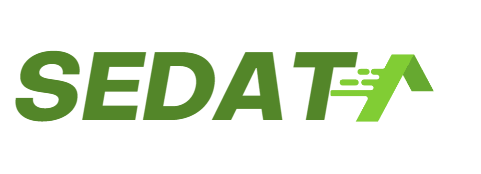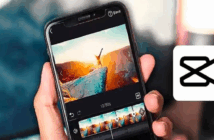Yo, lo lagi pusing karena lupa password laptop? Atau mungkin lo bosen tiap kali nyalain laptop harus ngetik-ngetik password kayak hacker di film? Santai aja, gaes! Kali ini gue bakal kasih panduan full vibe buat lo yang pengen hapus password di laptop Windows, mulai dari jadul kayak Windows 7 sampe kekinian banget kayak Windows 11. Semua cara ini simple, no drama, dan 100% work asal lo ikutin step-stepnya pelan-pelan. Yuk, simak sampe abis!
Lo mau tau caranya gimana buat hapus password tersebut? Skuy langsung simak sampai habis. Mari cekidot!
Kenapa Sih Harus Hapus Password?

Sebelum masuk ke teknis, gue kasih konteks dulu nih. Laptop itu emang keren, bisa dipake buat kerja, nonton drakor, main game, bahkan buat ghosting mantan (eh). Tapi kadang, fitur keamanan kayak password malah bikin hidup lo ribet. Apalagi kalau lo satu-satunya yang pake laptop itu, ngapain repot-repot dikasih password? Toh, nggak ada yang bakal nyuri data lo kecuali mungkin adik lo yang iseng buka folder “PRIVAT”.
Nah, hapus password itu solusi biar lo bisa langsung boot laptop dan langsung ngegas tanpa harus ngetik sandi kayak lagi login ke akun Instagram mantan. Plus, ini juga bisa jadi life hack kalau lo sering lupa password, biar nggak perlu reset ulang atau nangis di depan layar.
Windows 7: Si Jadul yang Masih Setia

Meski udah tua, Windows 7 masih banyak dipake, apalagi di kantor-kantor atau laptop jadul yang masih ngebut. Untungnya, cara hapus password di sini gampang banget, gaes!
- Langkah pertama yang bisa lo lakuin yaitu dengan buka Control Panel – Lo bisa cari lewat Start Menu atau tekan Windows + R, terus ketik control → Enter.
- Masuk ke “User Accounts and Family Safety” – Iya, namanya panjang banget, tapi tenang, ini cuma formalitas doang.
- Kalau sudah, langsung aja lo ketuk opsi “User Accounts” → Pilih akun lo.
- Di sini, langsung saja lo bisa ketuk opsi “Remove your password” – Nah, di sini lo bakal diminta masukin password yang sekarang dipake.
- Tinggal kosongin aja kolom password baru, terus klik “Remove Password”.
- Terakhir, silakan lo langsung aja restart laptop biar perubahan ke-apply.
Voilà! Sekarang laptop lo langsung nyala tanpa drama password. Keren, kan?
Windows 8: Si Transisi yang Sering Dilupain

Windows 8 tuh kayak mantan yang eksistensinya abu-abu, sepopuler 7, nggak sekeren 10. Tapi tenang, cara hapus password-nya tetep gampang!
- Buka Control Panel → Pilih “User Accounts and Family Safety”.
- Klik “User Accounts” → Terus pilih “Make changes to my account in PC settings”.
- Masuk ke “Sign-in options” → Klik “Change” di bagian Password.
- Masukin password lama lo → Enter.
- Di kolom password baru, biarin kosong aja! Jangan diisi apa-apa.
- Klik “Next” → “Finish” → Restart laptop.
Gampang banget, kan? Lo nggak perlu jadi tech-savvy buat ngelakuin ini!
Windows 10: Si Raja yang Masih Merajai

Windows 10 tuh kayak selebgram, masih eksis, banyak fitur, dan dipake hampir semua orang. Tapi tenang, hapus password di sini juga nggak serumit kelihatannya.
- Pertama-tama, silahkan buka menu Settings (bisa lewat Start Menu atau tekan Windows + I).
- Langkah berikutnya klik menu “Accounts” lalu lanjutin dengan cara klik “Sign-in options” di sidebar kiri.
- Di bagian “Password”, lo bisa langsung aja ketuk opsi “Change”.
- Masukin password lama lo → Next.
- Sekarang, biarin semua kolom password KOSONG! Jangan diisi, jangan dikasih hint, jangan dikasih harapan.
- Klik “Next” di tahap ini, lalu di akhir, silakan langsung aja ketuk “Finish” kemudian lo bisa Restart laptop.
Selesai! Sekarang lo bisa langsung masuk ke desktop tanpa perlu mikir “password gue apa sih tadi?”. Freedom level: max!
Windows 11: Si Anak Kece yang Paling Baru

Nah, ini dia OS paling kekinian! Tampilannya kinclong, fiturnya canggih, tapi untungnya cara hapus password-nya tetep user-friendly buat lo yang gaptek.
- Buka Settings (Windows + I tetep jadi jalan tol tercepat).
- Klik “Accounts” → Scroll ke bawah, pilih “Sign-in options”.
- Di bagian “Password”, klik “Change”.
- Masukin password lama lo → Enter.
- Kosongin SEMUA kolom password baru – ini kuncinya, gaes!
- Klik “Next” → “Finish”.
- Restart laptop biar sistem ngereset dengan sempurna.
Taraaa! Laptop lo sekarang password-free kayak pikiran lo pas liburan.
Catet Ini, Gaes!
Sebelum lo buru-buru hapus password, inget beberapa hal ini:
- Pastiin laptop lo aman dari orang iseng. Kalau lo sering bawa laptop ke kafe atau kampus, mending jangan hapus password, kecuali lo yakin nggak ada yang bakal usil.
- Backup data penting dulu! Siapa tau ada error pas restart.
- Kalau lo pake Microsoft Account, prosesnya mungkin agak beda, tapi cara di atas tetep work buat akun lokal.
Jadi, intinya: mau Windows 7, 8, 10, atau 11, hapus password itu nggak susah, nggak perlu software pihak ketiga, dan nggak bikin laptop lo error (asal lo ikutin step-nya bener).
Lo nggak perlu jadi hacker, nggak perlu nonton tutorial 1 jam, apalagi bayar tukang servis cuma buat hapus password. Cukup 5 menit, laptop lo langsung smooth kayak lagu favorit lo!
Jadi, udah siap hidup tanpa password? Yuk, coba sekarang! Kalau berhasil, jangan lupa screenshot layar login lo yang langsung masuk, terus tag gue di mimpi lo!
Stay chill, stay password-free, gaes! Terus pantengin situs ini buat dapetin info dan tips keren lainnya yang sayang banget buat lo lewatin.
Sampai ketemu di artikel berikutnya yang keren dan menarik ya, gaes.
Salam teknologi!